In dieser Anleitung zeige ich, wie du das Samsung Galaxy Tab 4 auf Werkseinstellungen zurückzusetzen kannst. Es gibt zwei Methoden das Tablet zu resetten. Die erste Methode geht über Systemeinstellungen, man muss also Zugriff auf das Tablet haben. Die zweite Methode funktioniert auch wenn das Tablet gesperrt ist.
Warum überhaupt zurücksetzen?
- Wenn du das Passwort oder das Entsperrmuster vergessen hast
- Wenn du das Samsung Galaxy Tab verschenken möchtest
- Wenn du das Samsung Galaxy Tab verkaufen möchtest
Was passiert, wenn ich das Handy zurücksetze?
- Das Smartphone ist danach wie neu
- Alle Einstellungen werden gelöscht
- Alle Daten werden gelöscht
- Das Betriebssystem Android wird neu installiert
Was soll ich beachten?
- Weil alles neuinstalliert wird, werden auch alle persönlichen Daten gelöscht. Wenn du die Daten benötigst, dann übertrage sie auf den PC oder speichere es in der Cloud (zum Beispiel bei Dropbox oder Google Drive)
Hard Reset mit Menü
- Öffne die Einstellungen
- Tippe auf „Sichern und zurücksetzen„
- Tippe auf „Auf Werkseinstellungen zurücksetzen„
- Tippe auf „Gerät zurücksetzen„
- Alles löschen
Hard Reset mit Tasten
- Schalte das Tablet komplett aus
- Drücke nun diese drei Tasten gleichzeitig:
- Ein-Aus-Taste + Lauter-Taste + Home-Taste
- Halte diese Tasten gedrückt
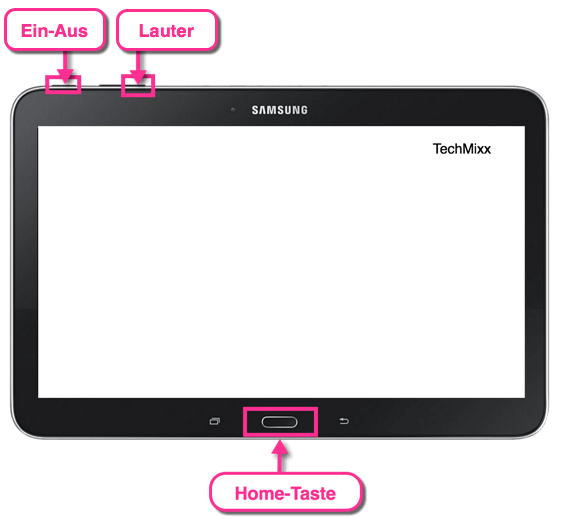
- Wenn du ein Samsung-Logo auf dem Display siehst, lasse nur die Ein-Aus-Taste los
- Die anderen beiden Tasten hältst du weiterhin gedrückt
- In wenigen Sekunden erscheint das Recovery Menü. Jetzt kannst alle Tasten loslassen.
- In diesem Menü kannst du mit Lauter- und Leiser-Tasten navigieren und mit der Ein-Aus-Taste bestätigen
- Navigiere zum Punkt „wipe data/factory reset“ und bestätige mit der Ein-Aus-Taste
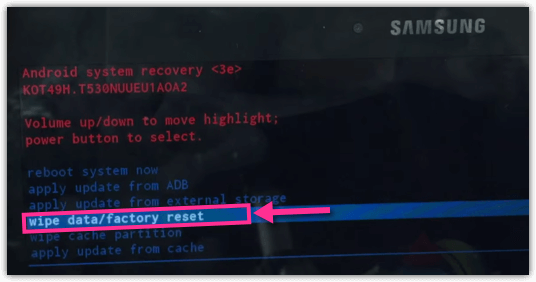
- Wähle nun „Yes — delete all user data“ aus und bestätige mit der Ein-Aus-Taste
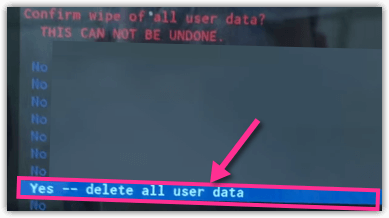
- Jetzt wird alle gelöscht. Das kann wenige Minuten dauern
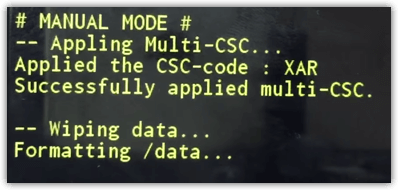
- Wenn alles fertig ist, wähle die Option „reboot system now“ aus und bestätige mit der Ein-Aus-Taste
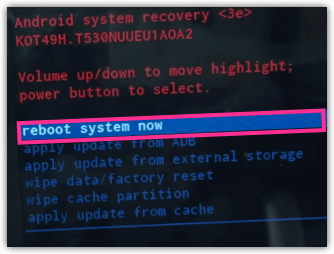
- Fertig